最新整理怎样给电脑机箱的风扇加油
笔记本风扇上油教程
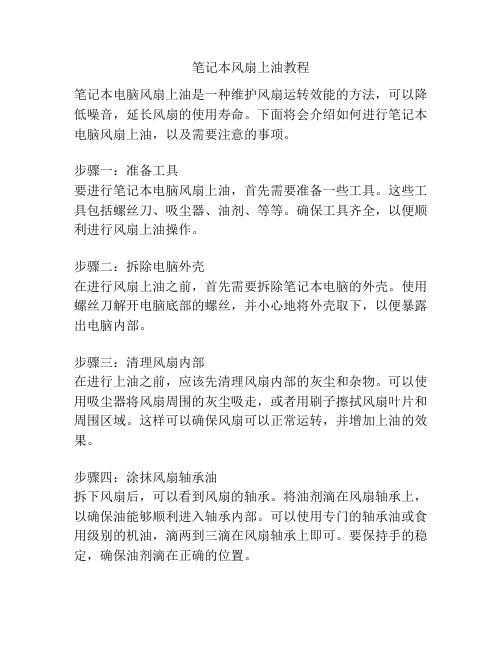
笔记本风扇上油教程笔记本电脑风扇上油是一种维护风扇运转效能的方法,可以降低噪音,延长风扇的使用寿命。
下面将会介绍如何进行笔记本电脑风扇上油,以及需要注意的事项。
步骤一:准备工具要进行笔记本电脑风扇上油,首先需要准备一些工具。
这些工具包括螺丝刀、吸尘器、油剂、等等。
确保工具齐全,以便顺利进行风扇上油操作。
步骤二:拆除电脑外壳在进行风扇上油之前,首先需要拆除笔记本电脑的外壳。
使用螺丝刀解开电脑底部的螺丝,并小心地将外壳取下,以便暴露出电脑内部。
步骤三:清理风扇内部在进行上油之前,应该先清理风扇内部的灰尘和杂物。
可以使用吸尘器将风扇周围的灰尘吸走,或者用刷子擦拭风扇叶片和周围区域。
这样可以确保风扇可以正常运转,并增加上油的效果。
步骤四:涂抹风扇轴承油拆下风扇后,可以看到风扇的轴承。
将油剂滴在风扇轴承上,以确保油能够顺利进入轴承内部。
可以使用专门的轴承油或食用级别的机油,滴两到三滴在风扇轴承上即可。
要保持手的稳定,确保油剂滴在正确的位置。
步骤五:转动风扇在涂抹油剂之后,可以轻轻地转动风扇,以确保油能够在轴承内均匀分布。
这样可以增加润滑效果,并帮助风扇顺畅运转。
步骤六:重新组装电脑外壳在完成上油操作之后,需要将电脑外壳重新组装起来。
确保所有螺丝已经紧固好,并且外壳没有任何松动。
这样可以保护电脑内部的零部件,并确保电脑正常运行。
需要注意的事项:1. 在进行风扇上油之前,一定要确保电脑已经断电,并且电池已经取下。
这样可以确保操作的安全性。
2. 在上油之前,要确定使用的油剂是适用于风扇轴承的,并且不会对电脑内部造成损害。
3. 上油时要保持手的稳定,确保油剂滴在正确的位置,避免滴到其他部位。
4. 涂抹油剂后,应该轻轻转动风扇,确保油剂能够均匀分布在轴承内。
总结:笔记本电脑风扇上油是一种维护风扇运转效能的方法,可以降低噪音,延长风扇的使用寿命。
在进行上油操作之前,需要准备好工具,拆除电脑外壳,清理风扇内部,涂抹风扇轴承油,并在涂抹后转动风扇。
如何调整电脑的风扇转速

如何调整电脑的风扇转速随着电脑的日常使用,风扇是保持电脑散热的重要组件之一。
合理调整电脑风扇的转速可以有效保护电脑硬件,提高性能,延长寿命。
本文将介绍几种调整电脑风扇转速的方法,并解释如何根据需要选择合适的方法。
一、BIOS设置BIOS是电脑系统的一部分,可以通过它来管理硬件设备。
一些电脑的BIOS提供了调整风扇转速的选项。
具体操作步骤如下:1. 重启电脑并按下BIOS设置快捷键(一般是Del、F2或F10)进入BIOS界面。
2. 在菜单中找到类似"Hardware Monitor"(硬件监控)或"Power Management"(电源管理)的选项。
3. 在相应选项中查找风扇转速相关设置。
可能以类似"Fan Control"(风扇控制)的形式出现。
4. 根据需要选择"Auto"(自动)或"Manual"(手动)模式,并调整风扇转速。
5. 保存设置并退出BIOS界面。
请注意,在进行BIOS设置之前,建议事先查找相关的资料或咨询专业人士,以免操作失误导致电脑损坏。
二、使用第三方软件除了通过BIOS进行设置,还可以使用第三方软件来调整电脑风扇转速。
这些软件通常具有图形界面,更加直观易用。
以下是几款常用的第三方软件:1. SpeedFan:提供了详细的风扇控制选项,可以调整多个风扇的转速,并监测温度和电压等信息。
2. Argus Monitor:可以自动调整风扇转速,同时提供了硬件状态监控和警报功能。
3. HWMonitor:可以监测硬件的温度、风扇转速和电压等信息,但对于风扇控制的功能较为有限。
在使用第三方软件时,要确保下载软件的来源可靠,并在使用前仔细阅读软件说明和操作指南,以避免不必要的风险和问题。
三、更换风扇如果以上方法无法满足要求或不适用于你的电脑,也可以考虑更换风扇。
选择合适的风扇可以解决噪音大、散热不足等问题,并且一些高性能风扇通常带有可调节转速的功能。
显卡风扇上油
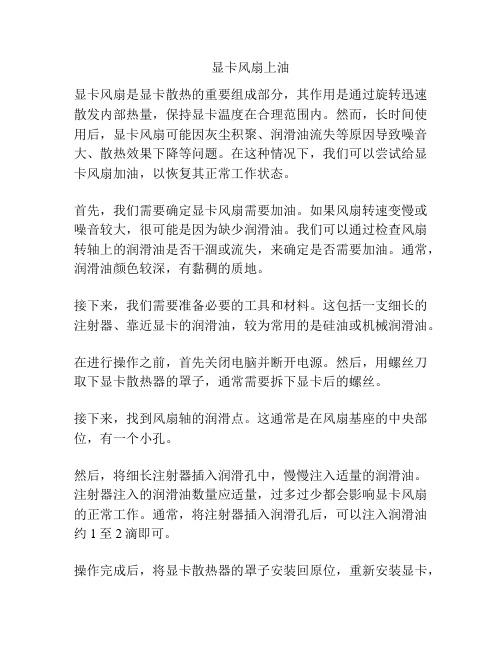
显卡风扇上油显卡风扇是显卡散热的重要组成部分,其作用是通过旋转迅速散发内部热量,保持显卡温度在合理范围内。
然而,长时间使用后,显卡风扇可能因灰尘积聚、润滑油流失等原因导致噪音大、散热效果下降等问题。
在这种情况下,我们可以尝试给显卡风扇加油,以恢复其正常工作状态。
首先,我们需要确定显卡风扇需要加油。
如果风扇转速变慢或噪音较大,很可能是因为缺少润滑油。
我们可以通过检查风扇转轴上的润滑油是否干涸或流失,来确定是否需要加油。
通常,润滑油颜色较深,有黏稠的质地。
接下来,我们需要准备必要的工具和材料。
这包括一支细长的注射器、靠近显卡的润滑油,较为常用的是硅油或机械润滑油。
在进行操作之前,首先关闭电脑并断开电源。
然后,用螺丝刀取下显卡散热器的罩子,通常需要拆下显卡后的螺丝。
接下来,找到风扇轴的润滑点。
这通常是在风扇基座的中央部位,有一个小孔。
然后,将细长注射器插入润滑孔中,慢慢注入适量的润滑油。
注射器注入的润滑油数量应适量,过多过少都会影响显卡风扇的正常工作。
通常,将注射器插入润滑孔后,可以注入润滑油约1至2滴即可。
操作完成后,将显卡散热器的罩子安装回原位,重新安装显卡,并接回电源。
最后,开机测试显卡风扇是否正常工作。
如果噪音减小,转速恢复正常,说明加油操作成功。
需要注意的是,在进行加油操作时,一定要小心谨慎,确保润滑油只进入风扇的润滑孔,不要涂抹到其他部件上,以免产生不必要的故障。
此外,加油只是对显卡风扇维护的一种方法,如果在操作过程中遇到困难,或者加油后问题依旧存在,建议及时寻求专业人士的帮助。
总之,显卡风扇加油是一种常见的维护方法,可以帮助我们解决显卡散热不良的问题。
但在进行加油操作时,需要谨慎操作,并且只在有经验和技术的情况下进行,以避免造成其他的损坏。
笔记本CPU风扇加润滑油(附操作图详解)

没事,想起电脑风扇好久没加油了,应该加油了,就趁着早上精神好,把风扇清理了,加了下油,见过论坛有给台机风扇加油的,有给笔记本清灰的,好像就没见过给笔记本风扇加油的,我就上个吧,拆时忘了拍照了,大家就从中间看起吧,哈哈
上图说话
本次的主角风扇和美孚高级润滑脂,08年淘宝花了2块钱买的,用到现在,还有很多,已经帮很多人的风扇加油了
风扇轴承
风扇线圈
出风口也清理干净了
美孚润滑脂
上油用的牙签
只要上一点就可以了,好像我的已经上多了
这里也来点
ok,装上
装上去,运作良好,只有呼呼的风声,相机快门太快,风扇应该是在转的
好了,本次的工具,当然牙签也是功不可没的
哈哈,完成
ps:各位在加油时,尽量不要使用食用油,缝纫机油等液态润滑油,不太适合风扇使用,而且容易干,也不要使用黄油,不要问我为什么,我也看别人这么说的,最好买点高级的润滑脂,像这种蓝色的,还有红色的,都是固态的,可以用很长时间。
T61拆机除灰,给风扇加油

IBM T61拆机清灰加油,处理风扇图片教程准备工作:工具(螺丝刀、壁纸刀片、导热硅质要质量好点的反正也用不了多少、导热胶垫可以不用、润滑油用那种干稀度像萨拉酱那种在高温下不容易变质平时不会流下来的那种、脱脂棉、毛刷要画图那种、大白纸一张或备件盒一个要多个分隔那种、);人员(洗脸、洗澡、上大号图2:下侧四个螺丝(1、2、3、4)为拆卸触摸板及指纹掌托的进修螺丝,(5)是键盘固定螺丝,更换内存就可以只拆(1、2、3、4)就可以了,但是想拆键盘就要先拆(1~4)再拆(5)才可以。
键盘简单,拿起来就可以了,别忘了拔掉连接线哦:(红圈处是键盘的插头,内存把左右两个卡子一推就可以了这里可能费点事,要把这里的两个螺丝拆掉,红圈的四个螺丝拆掉,当然这里是拆完摘下来的样子,拆掉螺丝后就剩下几处卡头了,细点心观察就行了,卡的方向为绿箭头方向,向相反方向拆,先拆两侧,拆掉后,把两侧向上翘起,靠近屏轴的一侧自己就下来了。
拆风扇首先要把固定风扇得两个小架子卸下来,还有风扇电源插头,还有绿圈处的线也要注意,可以不弄出去。
拆掉这个喇叭画绿圈的地方装时一定要注意不要把那个胶带压到CPU与散热片中间!!!!这里不得不说的是,要有个好的习惯,图片是转来的,作者习惯就很好,分类摆放,不会混,同样不会安错了,呵呵!接着把CPU上方的四颗螺钉拧下来,记住要对角拧,松开一点松下一个,让其受力均匀,再有,就是拧螺丝讲的是一次成,也就是一次就把螺丝拧松,有些螺丝会很紧,所以第一下要用一点力向下压,当然力度自行掌握,劲大了主板压断了我可不负责,因为如果你一下没拧下来,秃了,那这个螺丝就被破坏了!拧到上面连螺丝刀都卡不住还没下来,那恭喜你中奖了,安回去吧别拆了。
拿下风扇里要慢一点,如果你没有导热胶垫,那拿快了北桥上的就会坏掉了,你又中奖了,用脱脂棉清理CPU,显卡上的老化硅质,小心,弄坏了哪个,这个电脑就没什么值钱的东西了。
找个东西把那绿圈里的胶带固定好,这个东西很是烦人!最好不要用手去碰那些小小的芯片,不怕一万就怕万一啊。
电脑风扇加油图文详解

电脑风扇加油图文详解新出厂的电脑风扇,轴承和轴瓦间包裹的,是一层薄薄的润滑脂。
很多人风扇出现异响或者转速变慢之后,拆开风扇往里面加机油或者缝纫机油,甚至菜油等油类,其实是错误的做法。
由于油类流动性太强,在高转速、密闭性差的电脑风扇轴承里,很容易渗出和流失。
本人做过实验,使用把缝纫机油加入风扇,一星期后全部流失,把机油加入风扇,也只能坚持一个月左右的时间。
当风扇因为缺“油”而发生问题的时候,正确的做法是给风扇添加润滑脂,比较好的是采用美孚、壳牌等锂基润滑脂作为添加原料。
下面是普通6厘米CPU风扇更换和添加锂基润滑脂的详细步骤:预备工具:镊子一把(或者美工刀一把)、一字小螺丝刀一把、绣花针一枚一、用刀片或者镊子挑开风扇背后的保护贴纸,露出轴承二、针对轴承塑料卡扣的开缝处,左手用螺丝刀顶住卡口,右手用绣花针沿着开缝处拨出,一旦有一处脱离轴承,接下来便可以全部挑出(挑出卡扣后妥善保管,以便后续装回)三、卡扣挑出后取下风扇扇叶,右面是全貌四、用纸巾擦拭轴承和轴孔,可以把纸巾捻成绳状,穿过轴孔后转动,以便清理残余润滑脂五、一字螺丝刀蘸取一定量的锂基润滑脂抹在轴孔内壁六、用一字螺丝刀蘸取一定量的锂基润滑脂抹在轴承上七、重新把扇叶连同轴承穿过轴孔装入风扇框架,并卡好卡扣贴纸,如果原先贴纸已经失去粘性,使用其他塑料胶布或者透明胶封住轴承(这一步很重要,很多人在保护贴纸失效后偷懒不去封住轴孔,将导致灰尘混入轴孔,加速润滑脂的凝结和老化)完工图:。
解决电脑风扇转速过快的问题

解决电脑风扇转速过快的问题电脑风扇转速过快的问题是许多电脑用户经常遇到的一个常见困扰。
当电脑风扇转速过快时,不仅会产生噪音,还可能导致电脑过热,影响电脑的性能和寿命。
本文将介绍几种解决电脑风扇转速过快问题的方法,帮助用户解决这一困扰。
一、清洁电脑风扇和散热器电脑风扇和散热器的积尘是导致电脑风扇转速过快的常见原因之一。
随着时间的推移,电脑风扇和散热器上会积累大量灰尘和污垢,导致散热效果下降,进而使风扇需要更快的转速来保持电脑温度正常。
因此,定期清洁电脑风扇和散热器是解决电脑风扇转速过快问题的重要步骤。
清洁电脑风扇和散热器的方法有很多种。
首先,可以使用吹气罐或者吹气球将积尘吹掉。
其次,可以使用刷子或者棉签擦拭风扇和散热器表面的灰尘。
最后,可以使用吸尘器或者专业的电脑清洁器具来清理风扇和散热器。
不管使用哪种方法,都要确保电脑处于关闭状态,并且谨慎操作,避免损坏电脑内部零部件。
二、更换散热硅脂散热硅脂是电脑风扇和处理器之间的导热介质,它能够提高散热效果,降低电脑温度。
然而,随着时间的推移,散热硅脂会老化和干裂,导致散热效果下降,进而使电脑风扇需要更快的转速来维持正常温度。
因此,更换散热硅脂是解决电脑风扇转速过快问题的有效方法之一。
更换散热硅脂的步骤如下:首先,关闭电脑并拔掉电源线。
然后,打开电脑机箱,找到风扇和处理器之间的散热硅脂。
使用棉签或者软布将旧的散热硅脂擦拭干净。
接下来,将适量的新散热硅脂涂抹在处理器上,然后重新安装风扇并关闭电脑机箱。
最后,重新启动电脑,检查风扇转速是否正常。
三、调整电脑风扇转速在某些情况下,电脑风扇转速过快可能是由于系统设置不当导致的。
许多电脑主板都提供了调整风扇转速的选项,用户可以通过进入BIOS或者使用相关软件进行调整。
进入BIOS的方法因电脑品牌和型号而异,一般在开机时按下相应的按键(如Del、F2等)即可进入BIOS设置界面。
在BIOS设置界面中,找到风扇控制选项,根据需要调整风扇转速。
散热风扇补充润滑油教程
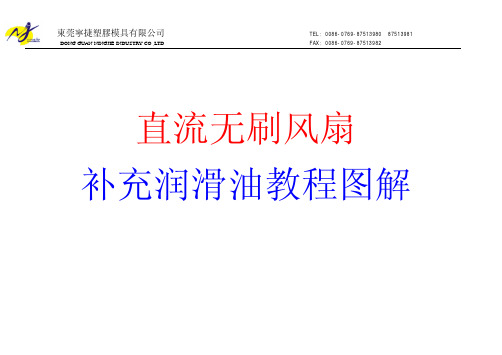
DONG GUAN NINGJIE INDUSTRY CO.,LTD FAX:0086-0769-********直流无刷风扇补充润滑油教程图解第一步:准备的材料及配件卡簧标签第二步:准备工具镊子纸巾(建议选择优质品)第三步:从电源或者机箱设备中拆下风扇的螺丝拆下风扇本体,风扇导线有端子插头的可拔下插头,无端的风扇不需要取出导线。
第四步:取下风扇标签和橡胶油盖次使用);再用镊子的尖头插入油盖和风扇扇框接触的缝隙中,将油盖撬起来,放在一边待用DONG GUAN NINGJIE INDUSTRY CO.,LTD FAX:0086-0769-********第五步:取出卡簧和油圈操作方法:用镊子的两个尖头深入卡簧的反面将卡簧撬出,然后用镊子将油圈夹出来(卡簧已经变形不能再次使用,油圈可以再次使用)第六步:取出扇叶(清除扇叶和扇框的灰尘)操作方法:将扇叶沿轴向取下来,用纸巾将扇叶和扇框上面的灰尘、污垢等擦拭干净第七步:将扇框中管内和扇叶内的残油脂清除干净操作方法:用纸巾将含油轴承正反两个端面残余的润滑油脂擦拭干净,同样将扇叶内部轴座处的润滑油擦拭干净第八步:清除含油轴承内孔的残余油脂干净第九步:取润滑油加入含油轴承(实际操作时可用注射器等工具进行加注更方便)DONG GUAN NINGJIE INDUSTRY CO.,LTD FAX:0086-0769-********第十步:装入扇叶和油圈操作方法:将扇叶的轴心对准含油轴承内孔垂直插入即可装入扇叶;将之前拆除的油圈用镊子夹起来套入扇框背面中管内的轴心上第十一步:装入卡簧和油盖完全卡入轴心的卡槽(用手拉不出扇叶即已经装好卡簧);再用手指将之前拆掉的油盖装入油盖槽的位置并按平整DONG GUAN NINGJIE INDUSTRY CO.,LTD FAX:0086-0769-********第十二步:贴好标签装入设备操作方法:取下1张新标签,将标签的中心对准油盖的中心贴上去,用手指按紧标签即可;将风扇装入电源或机箱等设备中,有端子插头的按照极性插好插头,风扇补充润滑油脂即完成。
- 1、下载文档前请自行甄别文档内容的完整性,平台不提供额外的编辑、内容补充、找答案等附加服务。
- 2、"仅部分预览"的文档,不可在线预览部分如存在完整性等问题,可反馈申请退款(可完整预览的文档不适用该条件!)。
- 3、如文档侵犯您的权益,请联系客服反馈,我们会尽快为您处理(人工客服工作时间:9:00-18:30)。
怎样给电脑机箱的风扇加油
电脑机箱开机嗡嗡作响,我相信不少用户都遇到过这问题。
嗡嗡作响的原因最大可能就是风扇的问题。
解决方法也很简单,就是给风扇加加油就行了。
下面学习啦小编就为大家介绍一下怎么为电脑的风扇加油吧,欢迎大家参考和学习。
台式机的机箱嗡嗡狂响,检查了半天才发现是显卡上的风扇没油了,百度了一下,无论台式机上,还是笔记本上,各种风扇加油的方法基本都类似。
如果用油脂,建议最好半年或一年加一次油。
注:图片不太全,请大家以文字为主,另外,用的都是手头的工具,并不太理想,但每一步骤旁边都标有更合适的替代工具,请大家尽量使用替代工具。
1、下图是小编家里台式机上替换下来的旧的C P U风扇,这次就以它为例,教大家怎样给风扇加油。
2、风扇的正面或者背面都贴有商标,但只要对商标中
间稍微用劲,就会发现某一面的中间会凹下去,将会凹下去的一面的商标轻轻揭开,直到看到中间的小孔为止。
3、用棉花棒沾上油,最好使用滴管,或者别的工具,
将油\油脂小心放到上一步中在风扇上揭开的小孔里。
注意:尽量准确的将油或油脂准确第放入到小孔中,不要碰到小孔旁边的位置,以免商标最后无法粘住。
4、重新将商标该住小孔,粘好。
5、稍等片刻,将风扇重新安装到机器上。
注意事项:
无论台式机上,还是笔记本上,各种风扇加油的方法基本都类似。
小编用的方法比较简陋,请大家尽量用专业些的工具。
另外,以上经验是小编后期重新编辑的,写的可能不太理想,请大家谅解。
如果用油脂,建议最好半年或一年加一次油。
小编的台式机因为起初没注意,致使后来机箱嗡嗡狂响,检查了半天才发现是显卡上的风扇没油了。
谢谢阅读,希望能帮到大家。
